能立马提高效率的5个Excel快捷键(Excel常用快捷键分享)
快捷键我们并不陌生,比如经常使用的Ctrl+C、Ctrl+V以及Ctrl+A等等,这些都是我们刚接触电脑的时候学习的,但随着学习的深入,我们接触的快捷键也越来越多……结合我们的工作实际,Excel是办公中必不可少的一种数据处理工具,如果能掌握一些Excel常用的快捷键,将有助于我们工作效率的提高。
一、Excel快捷键:Alt+左键。
功能:快速对齐图片。
使用场景:在Excel中插入图片是常见操作之一,如果要将图片与单元格的边框对齐,最常用的方法就是使用左键不断的拖放,这样操作费时费力,效率很低,此时我们可以使用“磁力”快捷键Alt+左键来快速完成。
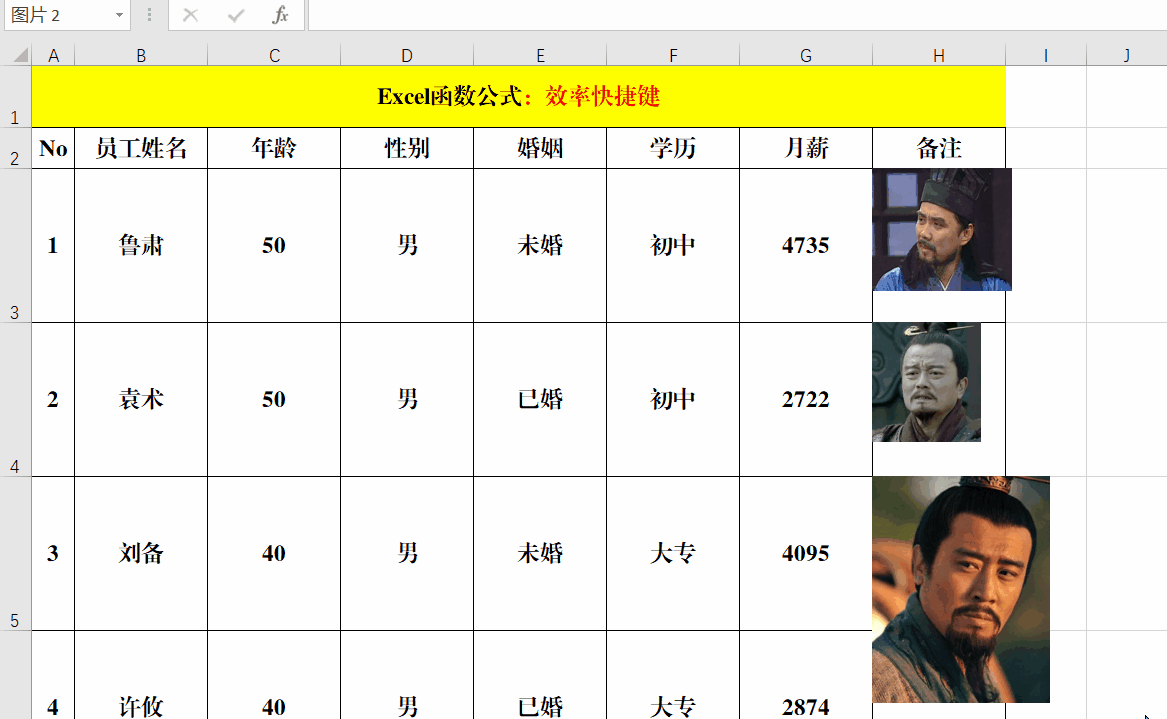
方法:
选定图片,按住Alt键,并将光标移动到图片边缘,待光标变成双向箭头时,向单元格边框方向移动即可。
二、Excel快捷键:Alt+;
功能:快速选择可见区域。
使用场景:在数据的处理和分析汇总,对于一些敏感数据,我们时常会进行隐藏,但如果隐藏的区域在复制区,则粘贴的时候会显示,此时,我们只需要选择可见区域进行复制即可。
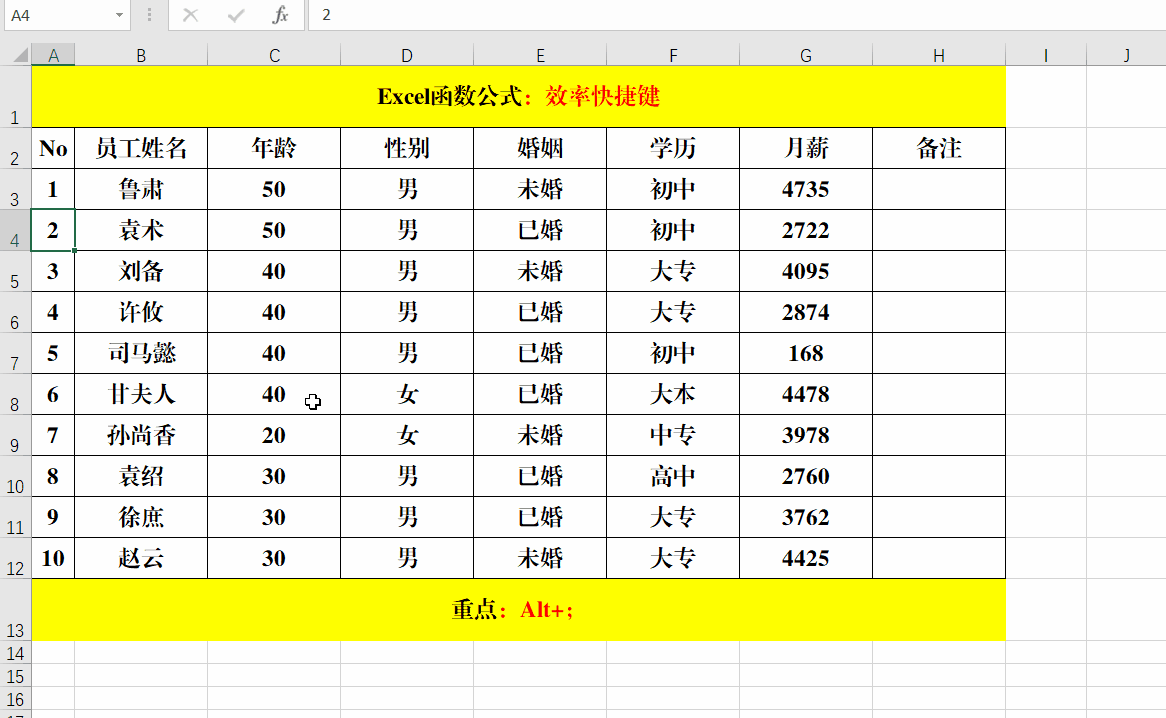
方法:
选定隐藏后需要复制的区域,按快捷键Alt+;选择可见区域,复制粘贴即可。
三、Excel快捷键:Alt+=。
功能:行列快速求和。
使用场景:数据的处理和分析中,求和是最常见的操作之一,如果对指定区域中的数据横向(行)和纵向(列)同时求和,按照常规的操作方法,效率会非常的低,此时,可以使用Alt+=对行和列同时快速求和。
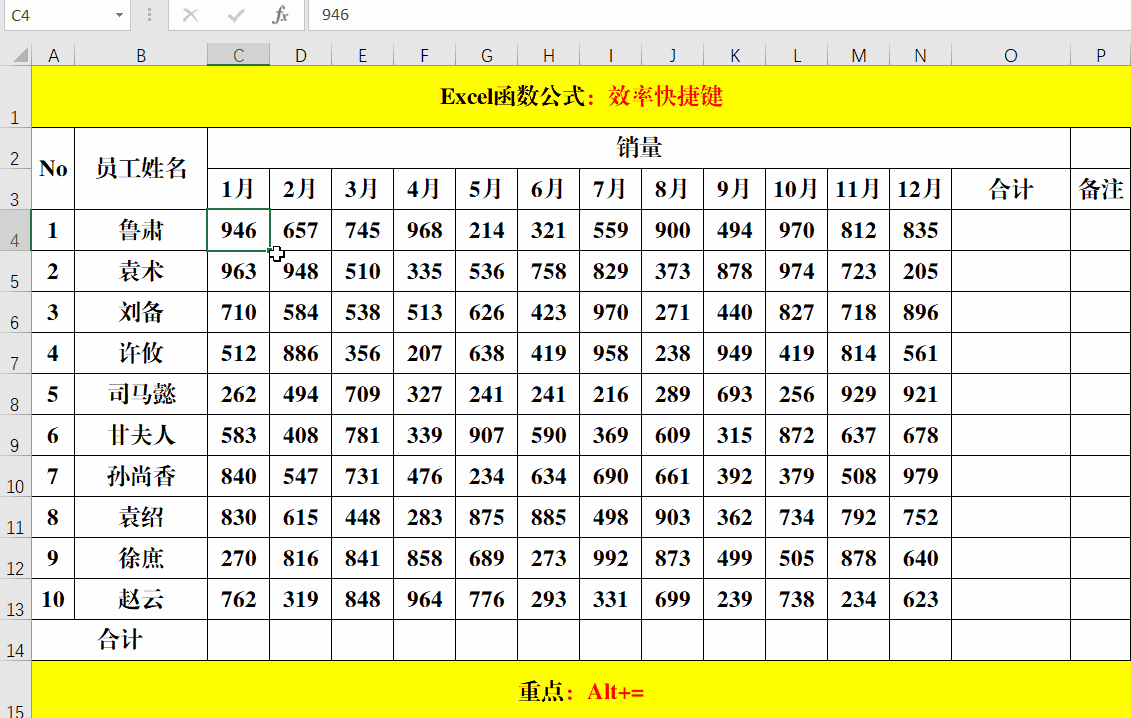
方法:
选定数据区域和和值存储区域,快捷键Alt+=即可。
四、Excel快捷键:Alt+↓。
功能:快速生成下拉菜单。
使用场景:使用下拉菜单可以有效防止数据错误及冗余,通常情况下是通过【数据验证】的方式来实现的,如果需要快速的完成下拉菜单的功能,也可以使用Alt+↓生成简易的快捷菜单。
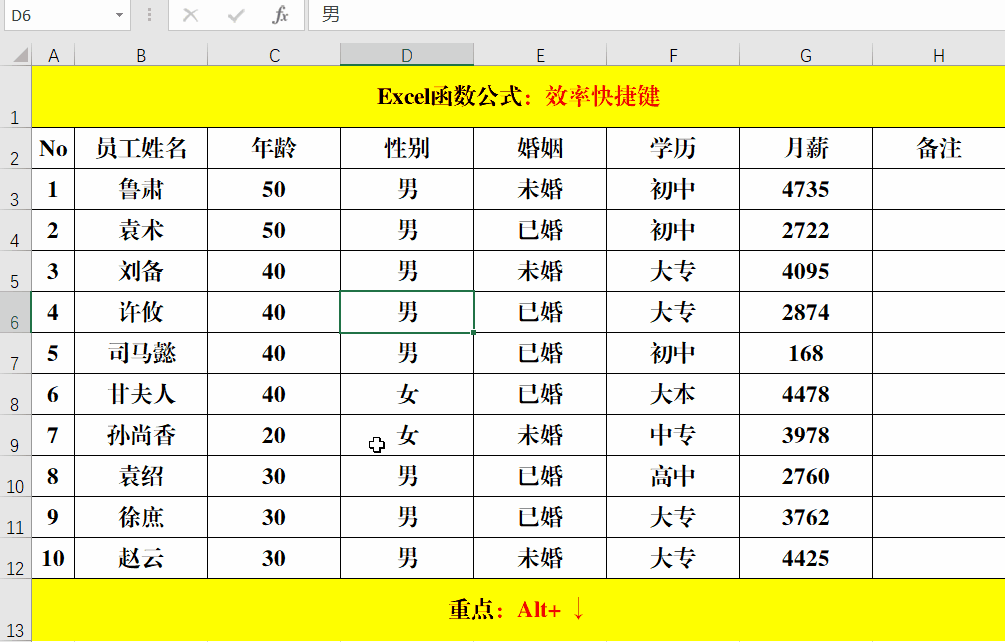
方法:
选中需要输入数据的单元格,快捷键Alt+↓,移动箭头选择需要显示的内容,按Enter键即可。
五、Excel快捷键:Alt+Enter。
功能:强制换行。
使用场景:单元格中的数据有时候需要换行显示,如果设置了【自动换行】,当列宽发生变化时,其结果并不是我们想要的结果,此时,就必须用到强制换行的功能。
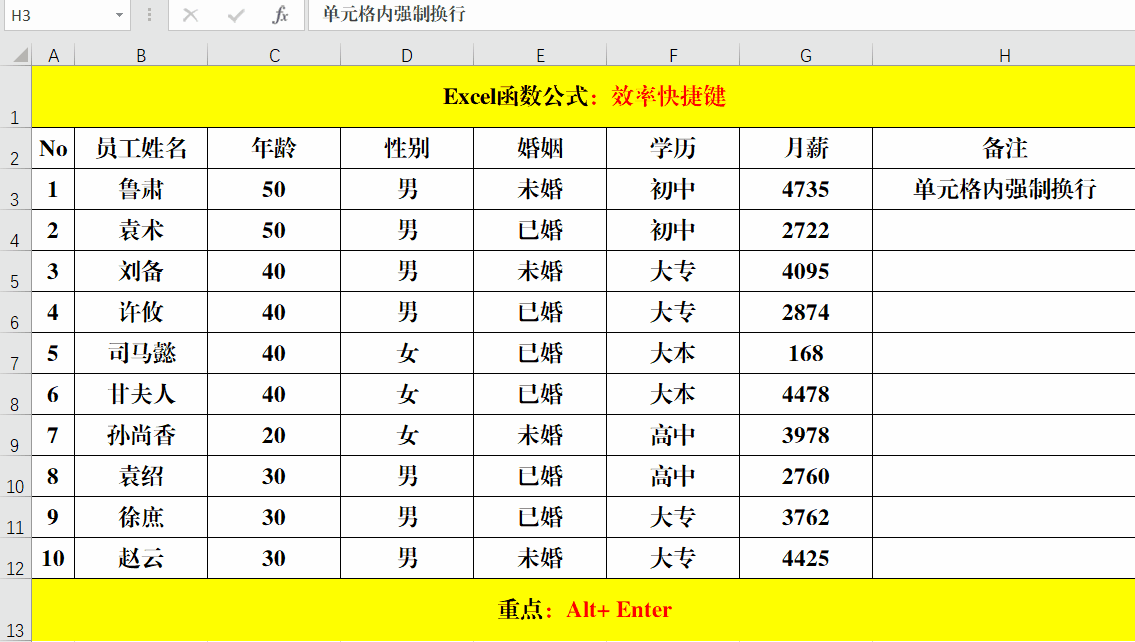
方法:
在待换行的内容前插入光标,快捷键Alt+Enter即可。

